如何修改光纤无线路由器的密码(电信光纤路由器怎么改密码)
一、如何修改光纤无线路由器的密码
无线路由器不能登陆
甩掉外部接入(ADSL猫或光纤猫等)路由器就连接设置电脑(就连接一台设置电脑,其他的暂时不要连接),在自动获取到IP地址后,在IE浏览器输入192.168.1.1,用户名密码admin连接路由器。
修改无线路由器的lan口IP地址为192.168.100.1(只要不是192.168.1.1就可以了,改为192.168.100.1)关闭DHCP服务器,保存,然后会自动重启路由器。就OK了,下次进入就可以进192.168.100.1,而不用甩掉外部接入了。
二、电信光纤路由器怎么改密码
首先将路由器进行初始化复位,恢复出厂设置(非常重要),然后将电脑网卡与路由器LAN口用网线连接,打开路由器电源;在电脑上双击IE浏览器,在地址栏中输入路由器默认设置页面IP地址回车;输入默认用户名:admin,默认密码:admin;点击确定。1、设置拨号账号:点击左边栏设置向导,点击下一步;点选ADSL虚拟拨号(PPPOE)点击下一步;输入宽带账号、密码,点击下一步;2、设置无线wifi密码:左边还有个选项无线设置里面,有个ssid,这是你的无线账号,设置好后有密码设置,密码尽量复杂些,最好字母数字符号组合;3、设置登录密码将默认的admin、admin登录密码改掉,防止有人破解密码蹭网后给你修改路由器。点击保存后重启,完成。了解更多服务优惠点击下方的“官方网址”客服219为你解答。
三、光纤猫路由器怎么修改密码
1、首先打开浏览器,在上方的地址栏里输入“192.168.1.1”点击“Enter”键进入。
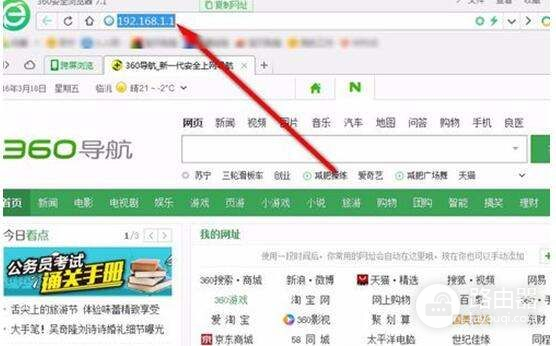
2、在这里输入账号和密码,点击登录。如果不知道,那就请看光纤路由器的背面,都有标
注。
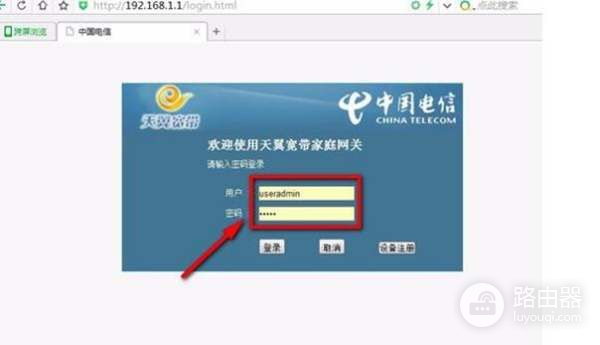
3、进入到路由器的主页面了。需要修改无线网的密码,点击“网络”选项,如下图所示:
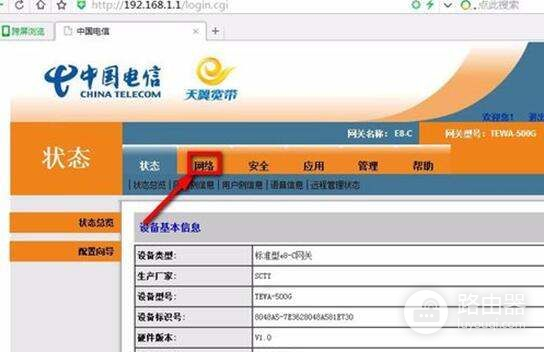
4、进入到“网络”设置页面,看到“网络”下方中间有个“WLAN设置”点击它。如下图所示
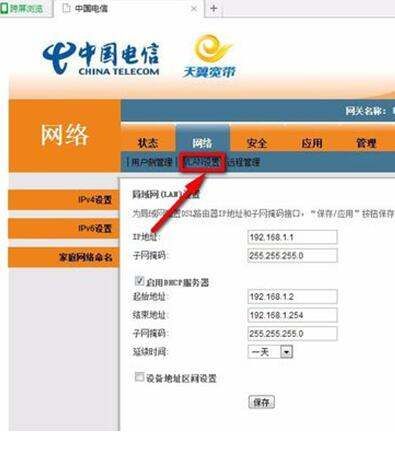
5、点击“WLAN设置”后,左侧有个无线基本设置和高级设置两种,点击“无线基本设置”选项,如下图所示:
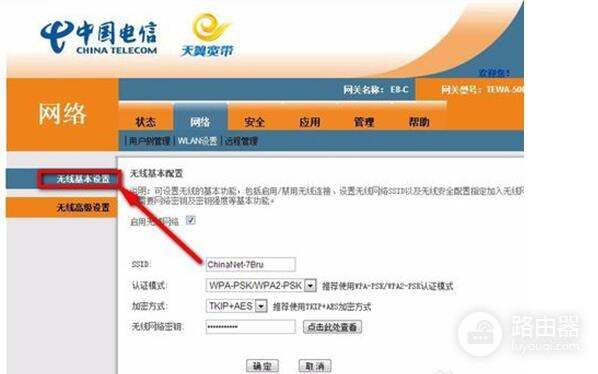
6、路由器下方有个“无线网络密匙”,点击“点击此处查看”就可以看到当下的无线网密码。
7、如果要修改密码,在“无线网络密匙”的那栏里直接输入想要的密码,
8、输入好想要修改的密码后点击下面的确定,无线网络密码就改好了。












